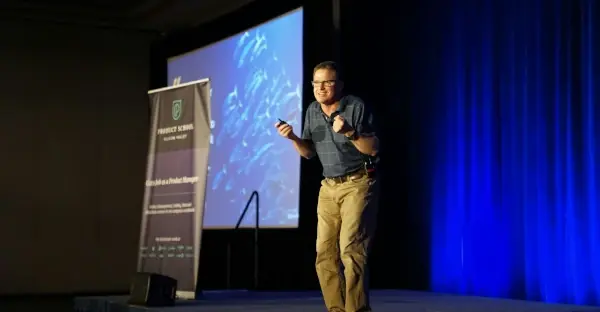C.R.A.P. in PowerPoint: Kommunikationsdesign für starke Folien
Professionelles Kommunikationsdesign in PowerPoint ist kein Zufall. Viele Berufstätige sollen jedoch ohne Design-Ausbildung oder -Kenntnisse überzeugende Präsentationen erstellen – ein Anspruch, der oft scheitert. In diesem Artikel zeigen wir, worauf es bei gutem Präsentationsdesign ankommt und wie Sie PowerPoint gezielt einsetzen, um Ihre Botschaft visuell wirksam zu vermitteln.
Beeindruckende Präsentationen ohne PPT-Kenntnisse erstellen?
Was für viele Berufe selbstverständlich ist, wird bei Präsentationen oft übersehen. Niemand käme auf die Idee, einen Schrank von jemandem bauen zu lassen, der keine Ausbildung im Schreinerhandwerk hat. Doch genau das passiert täglich im Büroalltag: Menschen sollen beeindruckende Präsentationen erstellen, obwohl sie weder Grafikdesign gelernt haben noch in PowerPoint geschult wurden.
Das Ergebnis: Überladene Folien, uneinheitliches Design und eine Kommunikation, die oft mehr verwirrt als überzeugt. Dabei ist visuelle Kommunikation längst ein entscheidender Erfolgsfaktor – nicht nur in Marketing und Vertrieb, sondern in jeder Abteilung, die Inhalte vermitteln möchte.
In diesem Beitrag zeigen wir Ihnen die wichtigsten Grundlagen des Kommunikationsdesigns in PowerPoint. Sie erfahren, wie Sie Inhalte visuell anhand des C.R.A.P.-Prinzips strukturieren und mit wenigen Regeln überzeugende Folien gestalten.
Was macht eine gute Folie aus?
Eine überzeugende Folie ist mehr als Text und Bilder – sie ist ein effektives Kommunikationsmittel. Dafür sollte sie folgende grundlegende Merkmale aufweisen:
- Klare Überschrift: Eine prägnante Überschrift bringt die zentrale Aussage der Folie auf den Punkt und lenkt die Aufmerksamkeit.
- Kernbotschaften: Die Inhalte sollten fokussiert und klar verständlich sein, ohne unnötige Details, die ablenken. Eine Botschaft pro Folie.
- Visuelle Elemente: Bilder und Diagramme unterstützen die Verständlichkeit und machen Botschaften einprägsamer, indem sie Emotionen wecken und Daten anschaulich darstellen.
"So viel wie nötig, so wenig wie möglich"
Minimalismus ist hier der Schlüssel. Reduzieren Sie Inhalte auf das Wesentliche und konzentrieren Sie sich auf die wichtigsten Informationen. Eine überladene Folie wird die Botschaft verwässern und das Publikum ablenken.
Ein kluger Ansatz ist das Keller-Prinzip. Stühle, die eigentlich zu unbequem und durchgesessen sind, werden im Keller aufgehoben für den Fall, das unangekündigt Gäste auftauchen. Das Gleiche können sie mit Informationen machen, die wichtig sind, aber nicht auf der Folie stehen müssen: Lagern Sie diese überschüssigen Inhalte in den Präsentationsnotizen.
So stehen auf der Folie selbst nur die absoluten Kernaussagen. Der Fokus bleibt auf dem Wesentlichen und Ihre Präsentation wirkt professionell und strukturiert. Die Inhalte der Präsentationsnotizen können sie in der Präsentation als Ausführung der gezeigten Folie mündlich mitgeben oder in Form eines Handouts hinterher an die Teilnehmenden verteilen. So sind die Informationen vorhanden und verbreitet, die Präsentation bleibt aber trotzdem ordentlich und übersichtlich.
Praxistipp: Effiziente Arbeit mit Icons:
Icons können komplexe Ideen verkürzt darstellen und helfen, Inhalte kompakt zu halten. Nutzen Sie PowerPoints Icon-Bibliothek für klare und professionelle Symbole.
Design: Mehr als nur Optik
Steve Jobs sagte einmal: „Design is not what it looks and feels like, design is how it works.“ Diese Philosophie sollte auch für ihre Folien gelten.
Regel Nr. 1: Jedes Element auf der Folie braucht eine Funktion
Wenn etwas auf der Folie keinen klaren Zweck erfüllt, sollte es entfernt werden. Jeder Text, jedes Bild und jedes Diagramm muss eine klare Botschaft unterstützen. Dies schafft Klarheit und vermeidet unnötige Ablenkungen.
Welchen Zweck erfüllen Visualisierungen?
Visuelle Elemente wie Bilder spielen eine Schlüsselrolle in jeder guten Präsentation. Sie können:- Komplexe Inhalte vereinfachen: Abstrakte Zahlen oder Prozesse werden durch Diagramme und Icons einfacher verständlich. Beispiel: Im Vergleich zu einer langen Liste an Zahlen, ist ein Balkendiagramm schneller verständlich.
-
Emotionen hervorrufen: Visuelle Elemente können eine Botschaft emotionalisieren. In einer Präsentation, in der es um die Verschmutzung der Meere geht, können Bilder von Meeresplastik oder einer gefangenen Schildkröte eine emotionale Verbindung erzeugen und im Gedächtnis bleiben.
-
Einheitliches Verständnis schaffen: Bilder können verschiedene Vorstellungen miteinander vereinen. Wird im Vortrag beispielsweise von einem Haus gesprochen, haben alle Personen im Publikum ein entsprechendes Bild vor dem inneren Auge. Das Problem dabei? Ein „Haus“ kann für Person A ein kleines, nettes Fachwerkhaus bedeuten, während Person B an eine große Villa denkt. Durch den Einsatz von Bildern können diese Vorstellungen aneinander angeglichen werden, sodass alle Beteiligten die gleich Ausgangsbasis haben.
Vorsicht bei Bildern
- Bilder dürfen nicht ablenken: Bunte, wuselige Bilder können eine Folie überladen ohne inhaltlichen oder erklärenden Mehrwert zu schaffen.
- Die vortragende Person und die Botschaft stehen im Fokus: Bilder sollten die Kernaussage untermalen, verdeutlichen oder veranschaulichen.
- Jedes Bild muss eine klare Botschaft oder einen Nutzen haben.
Erfüllen die verwendeten Grafiken keine dieser Regeln, sollten sie von den Folien entfernt werden!
Die C.R.A.P.-Regel: Leitfaden für die Foliengestaltung
Bei C.R.A.P handelt es sich um ein Gestaltungskonzept, das Ihnen hilft, ansprechende Folien zu gestalten:
1. Contrast (Kontrast)
Nutzen Sie Kontraste, um wichtige Elemente hervorzuheben. Beispielsweise:
- Größenunterschiede (große Headlines vs. kleiner Fließtext).
- Farbkontraste (helle Schrift auf dunklem Hintergrund oder umgekehrt).
Textelemente, die groß, fett oder farbig formatiert sind, werden in der Regel zuerst gelesen. So lässt sich die natürliche Lesebewegung, von oben links nach unten rechts, gezielt steuern und eine klare Blickführung erzeugen.
 In obenstehendem Beispiel ist verdeutlicht, wie das Contrast-Prinzip angewendet aussehen kann.
In obenstehendem Beispiel ist verdeutlicht, wie das Contrast-Prinzip angewendet aussehen kann.
2. Repetition (Wiederholung)
Wiederkehrende Farben, Schriftarten und Layouts sorgen für einheitliches Design. Einheitlichkeit erleichtert es dem Publikum der Präsentation zu folgen und hinterlässt einen professionellen Eindruck:
- Verwenden Sie immer dieselben Schriftarten, Farbschemata und Icons.
- Richten Sie Texte und Bilder auf jeder Folie gleich aus: Die Elemente sollten auf jeder Seite den gleichen Abstand zu den Seitenrändern aufweisen.
- Nutzen Sie die Slide Sorter-Ansicht in PowerPoint, um Konsistenz sicherzustellen.
Durchdachte Wiederholungen machen die Präsentation nicht langweilig, sondern kohärent und übersichtlich.
Praxistipps: Formate kopieren leicht gemacht
-
Markieren Sie ein Element, drücken Sie Strg+C und anschließend Shift+Strg+V, um das Format zu übertragen.
-
Farbschemata erstellen
Definieren Sie ein Farbset, das zur Thematik Ihrer Präsentation passt, und halten Sie sich konsequent daran.
 Im obigen Bild sieht man die gleichbleibenden Formen, Schriftarten und seitlichen Begrenzungen, die dafür sorgen, dass die Gesamt-Präsentation harmonischer aussieht.
Im obigen Bild sieht man die gleichbleibenden Formen, Schriftarten und seitlichen Begrenzungen, die dafür sorgen, dass die Gesamt-Präsentation harmonischer aussieht.
3. Alignment (Ausrichtung)
Saubere Ausrichtungen schaffen Ästhetik und erleichtern die Lesbarkeit:
- Nutzen Sie Hilfslinien und Ausrichtungswerkzeuge in PowerPoint.
- Elemente sollten klare Kanten und Linien bilden.
- Achten Sie darauf, dass Texte, Bilder und Grafiken sauber ausgerichtet sind.
 In diesem Bild kann man die akkurate Ausrichtung der Bilder und Unterschriften dank der internen PowerPoint-Hilfslinien gut erkennen.
In diesem Bild kann man die akkurate Ausrichtung der Bilder und Unterschriften dank der internen PowerPoint-Hilfslinien gut erkennen.
 So sieht es aus, wenn dieses Prinzip nicht befolgt wird.
So sieht es aus, wenn dieses Prinzip nicht befolgt wird.
4. Proximity (Nähe)
Gruppieren Sie zusammengehörige Elemente. Was nah beieinander steht, wird als zusammengehörig wahrgenommen. Dies verbessert das Verständnis und sorgt für eine logische Struktur.
- Vermeiden Sie zu große Abstände zwischen Text und den dazu gehörigen Bildern.
- Achten Sie besonders auf Textumbrüche. Harte und weiche Zeilenumbrüche (Shift+Enter) helfen, die Lesbarkeit zu optimieren.
 Alleine die optische Nähe zeigt, dass Überschrift und Text, Bild und Caption oder Diagramme zusammen gehören.
Alleine die optische Nähe zeigt, dass Überschrift und Text, Bild und Caption oder Diagramme zusammen gehören.
Der Weg zur perfekten Präsentation: Übung macht den Meister
Die hier vorgestellten Tipps sind leicht umsetzbar, wenn sie Schritt für Schritt durchgeführt werden. Beginnen Sie mit kleinen Anpassungen: Bessere Visualisierungen, stärkere Kontraste und eine optimierte Ausrichtung.
Tools wie empower® für PowerPoint helfen, diese Prinzipien schnell umzusetzen und professionelle Ergebnisse zu erzielen. Es bietet eine Vielzahl an Vorlagen und Formatierungswerkzeugen, ermöglicht die Umsetzung einheitlicher Designrichtlinien und erleichtert die Verwaltung von Corporate-Design-Vorgaben. Mit der richtigen Strategie und smarten Werkzeugen erstellen Sie Präsentationen, die nicht nur gut aussehen, sondern auch nachhaltig beeindrucken.
Sind Sie bereit, Ihre nächste Präsentation zu revolutionieren? Fangen Sie heute an!
Diese Artikel könnten Ihnen gefallen
Ähnliche Artikel

Fußzeile in PowerPoint einfügen und bearbeiten

PowerPoint-Folien verlinken - So klappt's in 3 Schritten